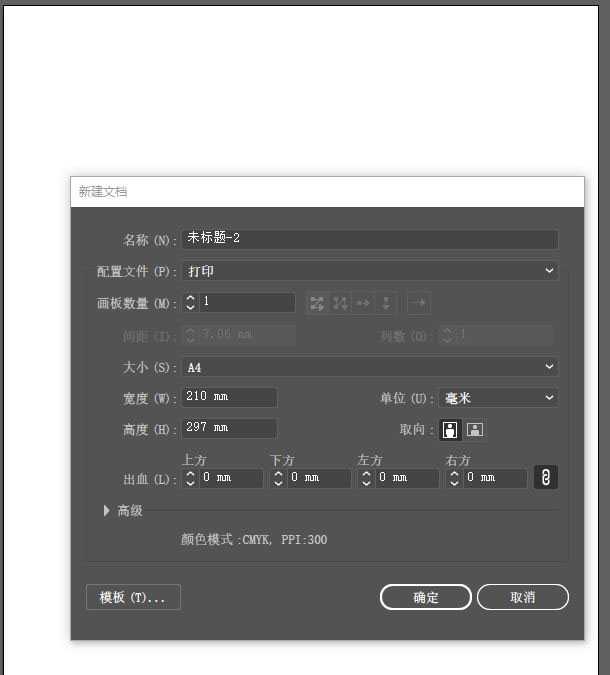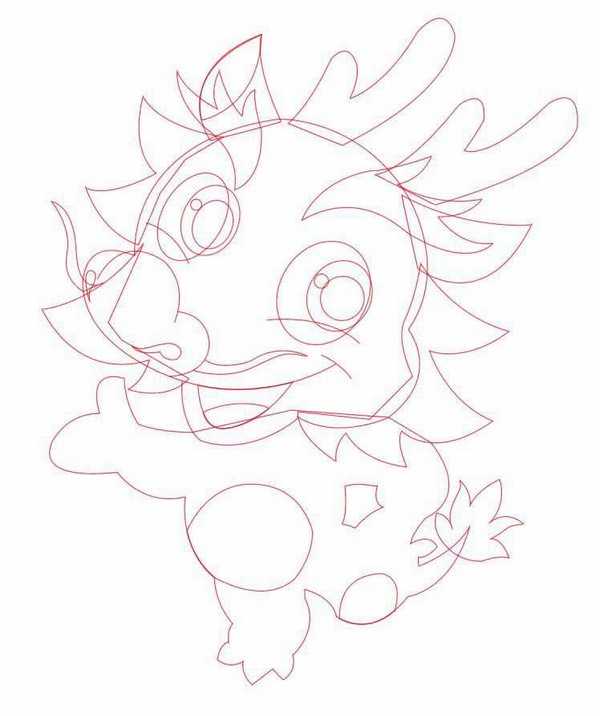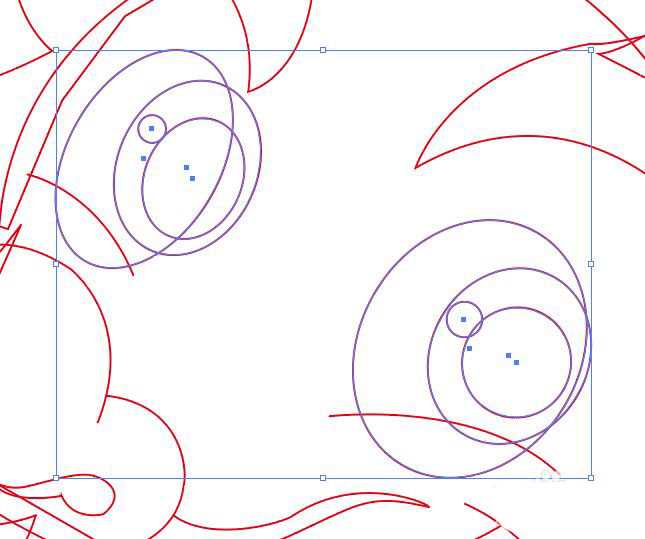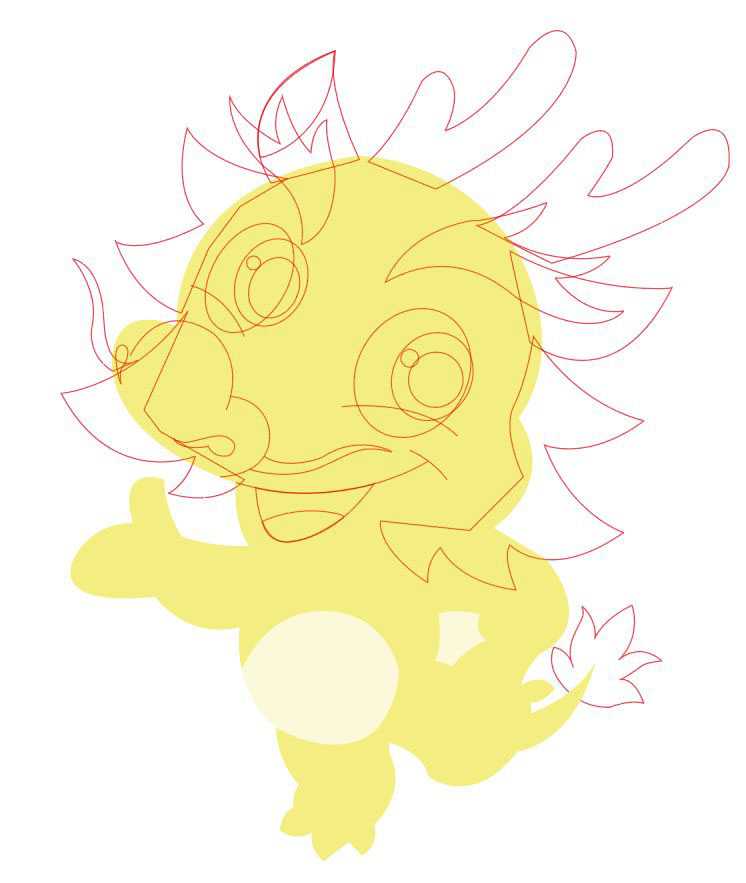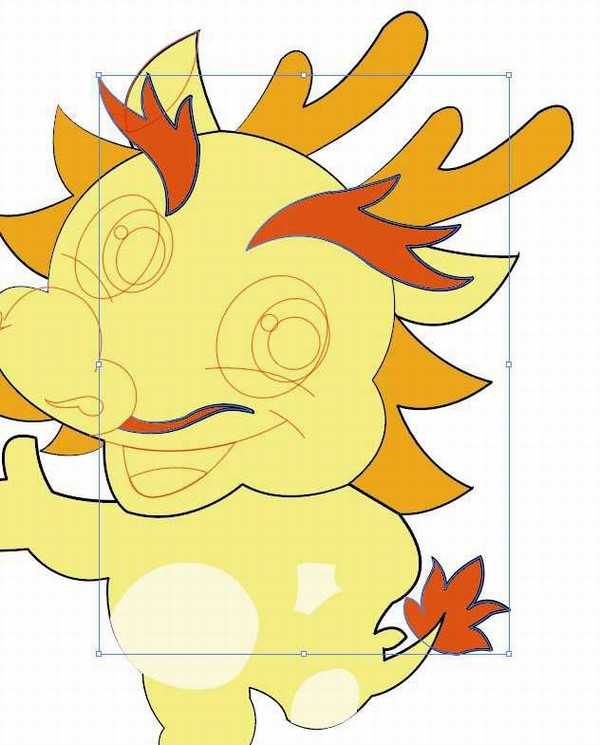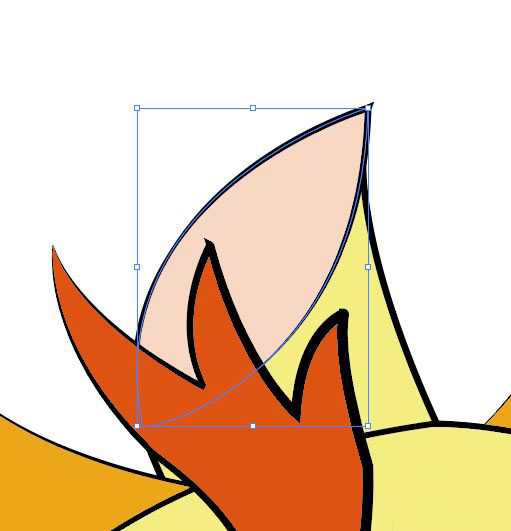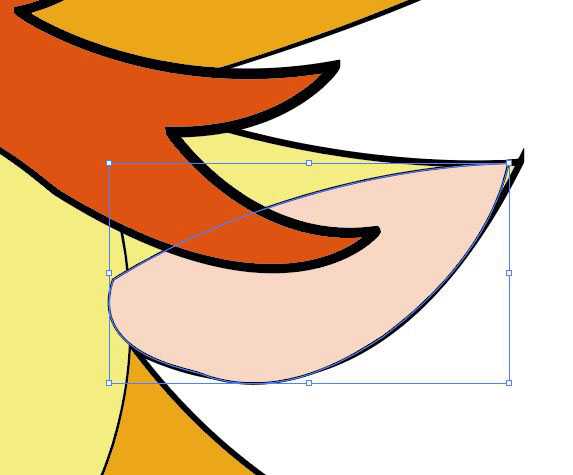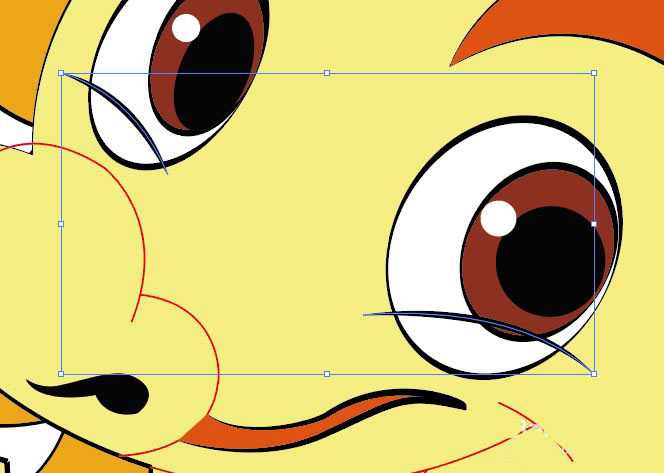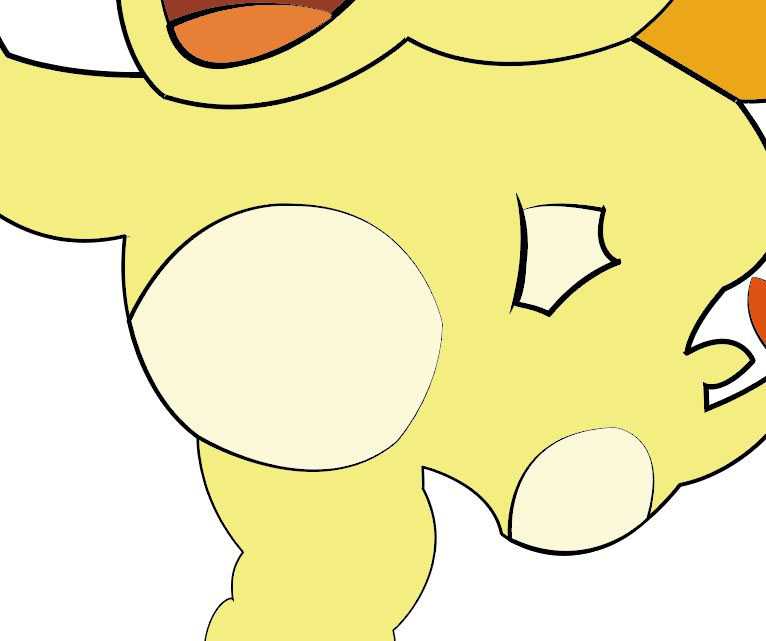幽灵资源网 Design By www.bzswh.com
本教程教你使用AI绘制一个可能的龙生肖图标,同时快速掌握AI里一些工具的使用技巧。该怎么绘制呢?下面我们就来看看详细的教程。
- 软件名称:
- Adobe Illustrator(AI矢量图片制作软件) 2020 v24.3.0.569 安装版
- 软件大小:
- 1.46GB
- 更新时间:
- 2020-08-25立即下载
1、打开AI软件,新建文档。
【技巧1】新建图形文件快捷键:【Ctrl+N】
2、用钢笔工具绘制出龙的大体形状,效果如图。
【技巧2】钢笔工具快捷键:【P】
3、眼睛用椭圆工具绘制,如图。
【技巧2】椭圆工具快捷键:【L】
【技巧3】绘制图形的同时,按住空格键,可以任意拖动图形,直到合适的位置为止。
4、用淡黄色填充龙的身体部分,效果如图。
5、用土黄色填充龙须、龙角和龙尾,效果如图。
6、用深褐色填充龙眉,效果如图。
7、眼睛的填充,如图。
8、刻画一下细节,如图。
9、调整下细节,完成最终效果。
以上就是ai龙卡通生肖的画法,希望大家喜欢,请继续关注。
相关推荐:
ai怎么绘制迷你龙? ai迷你龙的画法
ai怎么手绘青龙形象插画? ai青龙的画法
ai怎么画绿恐龙卡通小恐龙角色? ai恐龙的画法
标签:
ai,生肖图,龙生肖
幽灵资源网 Design By www.bzswh.com
广告合作:本站广告合作请联系QQ:858582 申请时备注:广告合作(否则不回)
免责声明:本站文章均来自网站采集或用户投稿,网站不提供任何软件下载或自行开发的软件! 如有用户或公司发现本站内容信息存在侵权行为,请邮件告知! 858582#qq.com
免责声明:本站文章均来自网站采集或用户投稿,网站不提供任何软件下载或自行开发的软件! 如有用户或公司发现本站内容信息存在侵权行为,请邮件告知! 858582#qq.com
幽灵资源网 Design By www.bzswh.com
暂无评论...
P70系列延期,华为新旗舰将在下月发布
3月20日消息,近期博主@数码闲聊站 透露,原定三月份发布的华为新旗舰P70系列延期发布,预计4月份上市。
而博主@定焦数码 爆料,华为的P70系列在定位上已经超过了Mate60,成为了重要的旗舰系列之一。它肩负着重返影像领域顶尖的使命。那么这次P70会带来哪些令人惊艳的创新呢?
根据目前爆料的消息来看,华为P70系列将推出三个版本,其中P70和P70 Pro采用了三角形的摄像头模组设计,而P70 Art则采用了与上一代P60 Art相似的不规则形状设计。这样的外观是否好看见仁见智,但辨识度绝对拉满。